ในบทช่วยสอนนี้ เราจะแสดงวิธีถ่ายโอนข้อมูล WhatsApp จาก Android ไปยัง iPhone โดยใช้ AnyTrans และ iCareFone เราควรแจ้งล่วงหน้าว่าเครื่องมือเหล่านี้ไม่ได้ฟรี แต่ทั้งสองก็สามารถทำงานได้
หากต้องการย้ายข้อมูล คุณจะต้องมีแอปอย่างใดอย่างหนึ่งเหล่านี้ คอมพิวเตอร์ (พีซีหรือ Mac) สาย USB และการเชื่อมต่อ Wi-Fi นอกจากนี้ ให้ติดตั้ง WhatsApp บนอุปกรณ์ใหม่ (iPhone) และเข้าสู่ระบบบัญชี WhatsApp ของคุณก่อนที่จะถ่ายโอนข้อมูลของคุณ
ทำไมถึงเป็นแอปของบุคคลที่สาม
การถ่ายโอนข้อความและข้อมูล WhatsApp ระหว่างอุปกรณ์ที่ใช้ระบบปฏิบัติการที่คล้ายกันเป็นเรื่องง่าย Google Drive ขับเคลื่อนการโยกย้ายจาก Android สู่ Android ในขณะที่การถ่ายโอน iOS สู่ iOS ทำงานร่วมกับ iCloud อย่างไรก็ตาม การย้ายข้อมูล WhatsApp ระหว่างระบบปฏิบัติการมีความซับซ้อนเล็กน้อย แต่มันเป็นไปไม่ได้
ในปัจจุบัน ยังไม่มีวิธีการอย่างเป็นทางการในการถ่ายโอนประวัติการแชท WhatsApp ระหว่างอุปกรณ์ที่ใช้ระบบปฏิบัติการต่างกัน การถ่ายโอนข้อมูลระหว่างระบบปฏิบัติการใช้ได้สำหรับผู้ใช้ WhatsApp การย้ายจาก iPhone ไปยังอุปกรณ์ Samsung เท่านั้น หากต้องการย้ายจากโทรศัพท์ Android เครื่องเก่าไปยัง iPhone ใหม่ คุณจะต้องใช้เครื่องมือถ่ายโอนข้อมูลของบุคคลที่สาม
ถ่ายโอนข้อความ WhatsApp โดยใช้ AnyTrans
"ตัวจัดการข้อความโซเชียล" ของ AnyTrans สามารถช่วยถ่ายโอนข้อมูล WhatsApp ของคุณจาก Android หรือ iOS ไปยังโทรศัพท์เครื่องใหม่ได้ ซอฟต์แวร์นี้พร้อมใช้งานสำหรับคอมพิวเตอร์ Mac และ Windows ติดตั้ง AnyTrans บนคอมพิวเตอร์ของคุณ และทำตามขั้นตอนเหล่านี้เพื่อใช้เครื่องมือในการถ่ายโอนข้อมูล WhatsApp จาก Android ไปยัง iPhone
หมายเหตุ: เราขอแนะนำให้สำรองข้อมูล WhatsApp ไปยัง Google ไดรฟ์ ก่อนที่จะถ่ายโอนข้อมูลไปยัง iPhone ของคุณ ไปที่การตั้งค่า >แชท >การสำรองข้อมูลแชท แตะปุ่มสำรองข้อมูล และรอจนกว่าการสำรองข้อมูลจะเสร็จสมบูรณ์ .
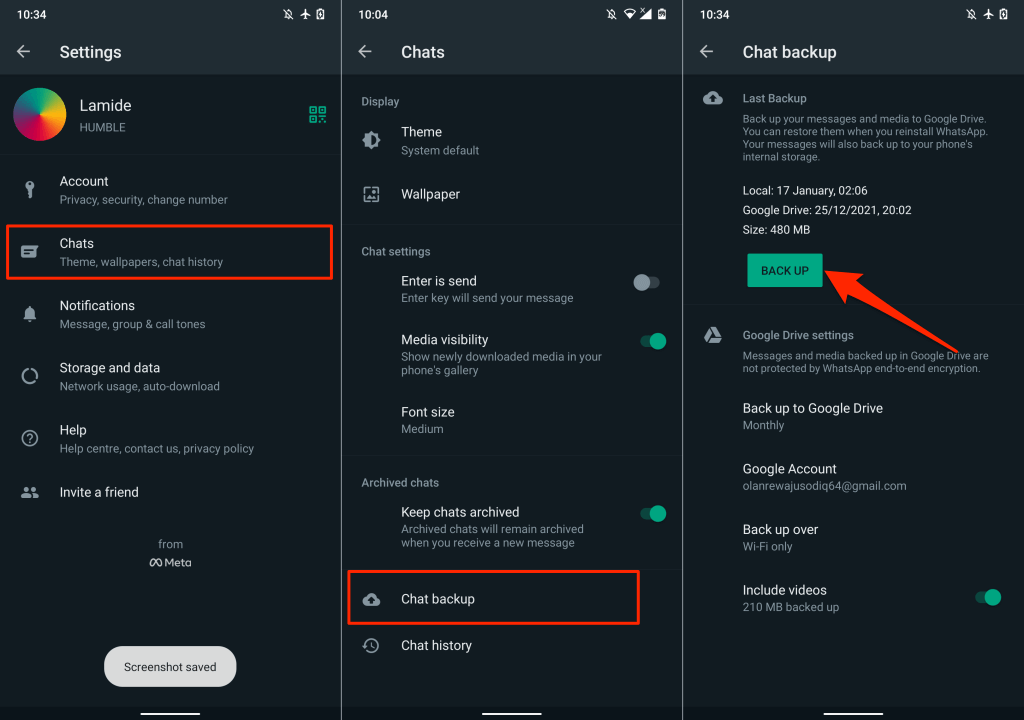
ก่อนที่จะดำเนินการต่อ ตรวจสอบให้แน่ใจว่า เปิดใช้งานการแก้ไขข้อบกพร่อง USB แล้ว บนอุปกรณ์ Android ของคุณ ไปที่ การตั้งค่า >เกี่ยวกับโทรศัพท์ และแตะ หมายเลขบิวด์ เจ็ดครั้งติดต่อกันเพื่อเปิดใช้งานตัวเลือกสำหรับนักพัฒนาซอฟต์แวร์
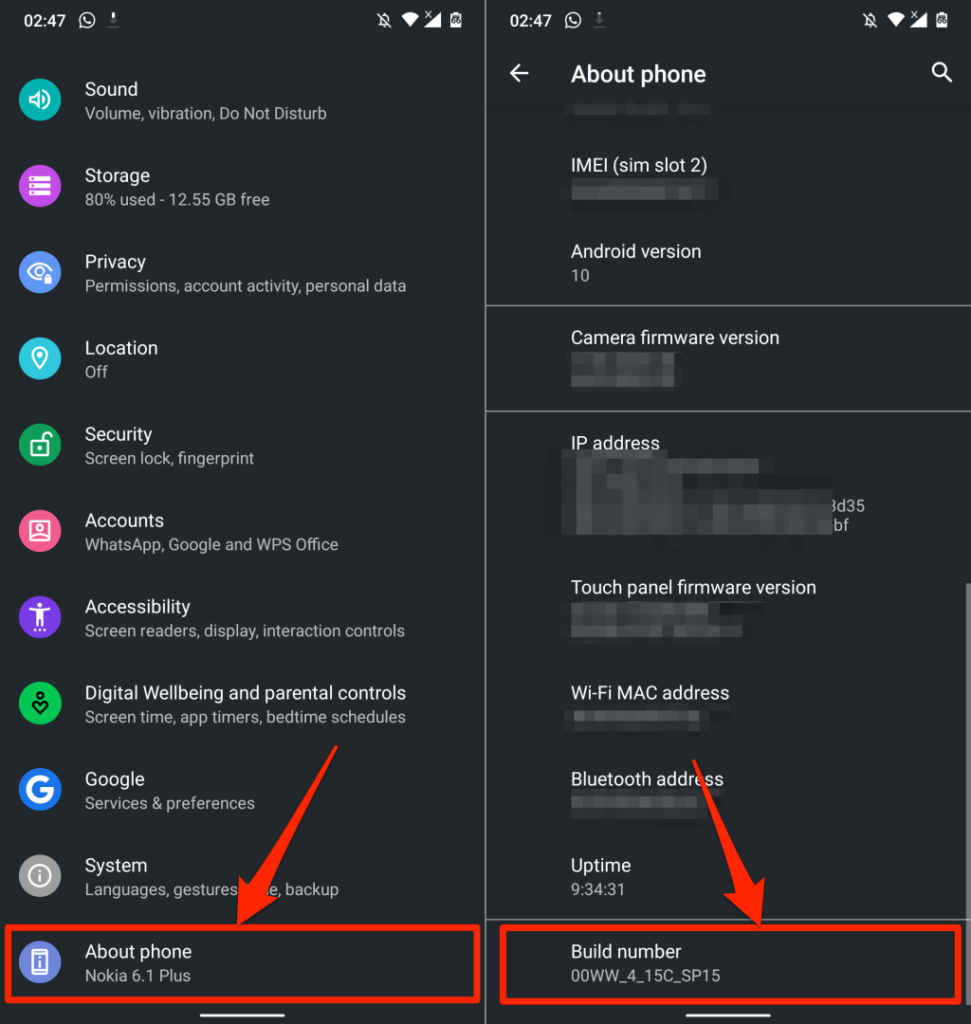
หลังจากนั้น ไปที่ การตั้งค่า >ระบบ >ขั้นสูง >ตัวเลือกสำหรับนักพัฒนา เลื่อนไปที่ “การดีบัก” แล้วเปิด การแก้ไขจุดบกพร่อง USB
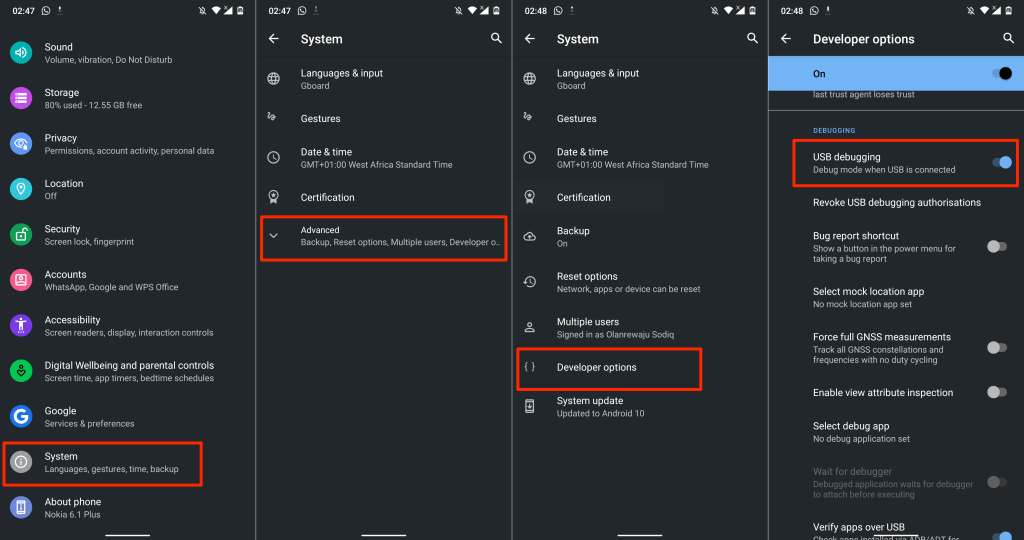
จากประสบการณ์ของเรา AnyTrans ดูไม่เหมาะกับอุปกรณ์ Android หลายประเภท แอปเวอร์ชัน Windows และ macOS ตรวจไม่พบอุปกรณ์ Android ของเราผ่าน USB เราใช้สาย USB ของแท้ เปิดใช้งานการแก้ไขจุดบกพร่อง USB และโหมด USB ที่ต้องการ MTP (หรือ File Transfer) ไม่มีอะไรทำงาน.
เราเชื่อมต่ออุปกรณ์ Android ของเรากับไคลเอ็นต์เดสก์ท็อป AnyTrans โดยใช้แอป AnyTrans Android เราจะแสดงวิธีใช้แอป AnyTrans สำหรับ Android (ดูขั้นตอนที่ 3) ในกรณีที่คุณประสบปัญหาที่คล้ายกัน
วิธีใช้ไคลเอ็นต์เดสก์ท็อป AnyTrans เพื่อถ่ายโอนข้อมูล WhatsApp
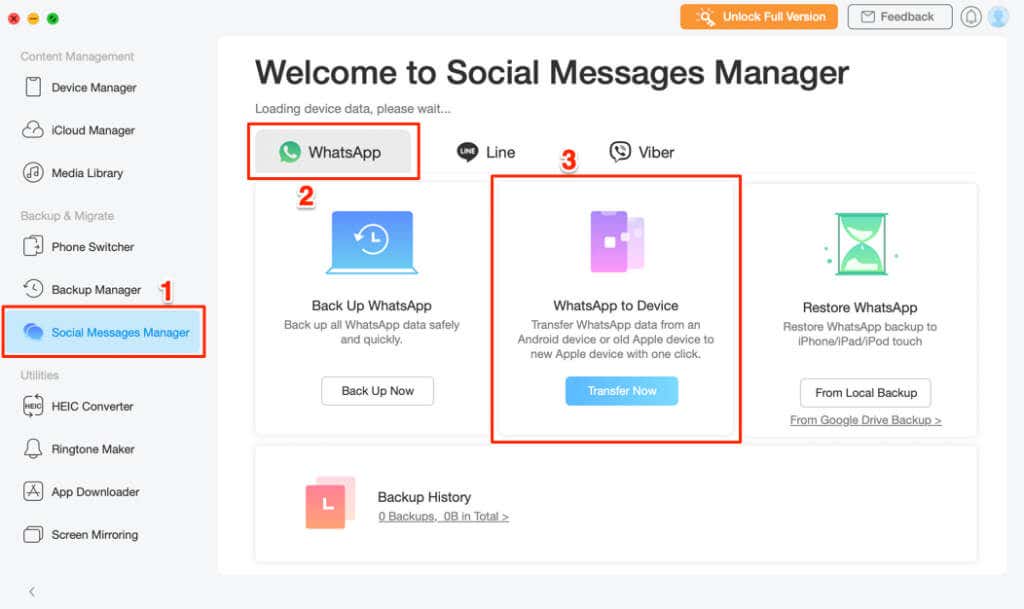
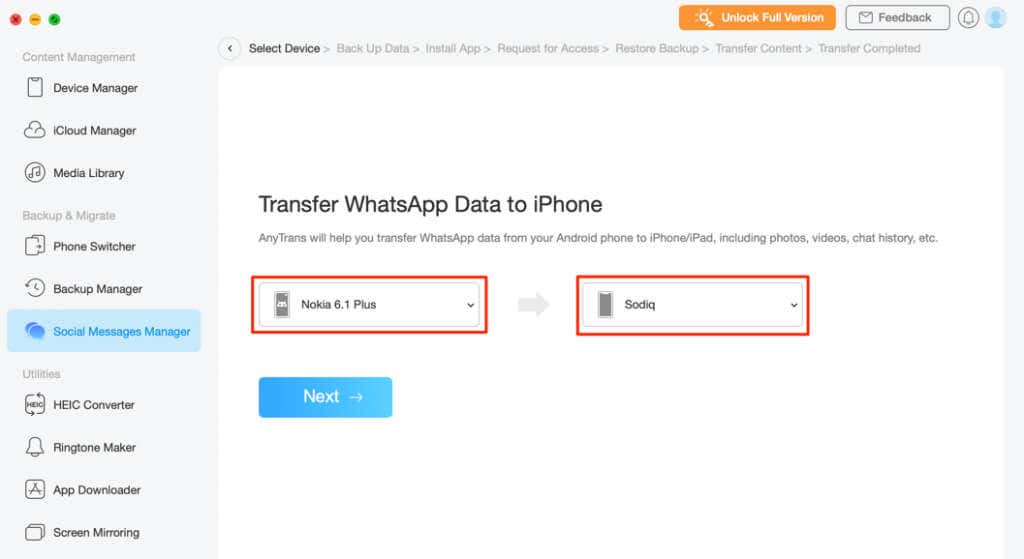
ซอฟต์แวร์ AnyTrans ล้มเหลวในการจดจำอุปกรณ์ Android ของเราผ่าน USB เราต้องเชื่อมโยงแอปกับโทรศัพท์ของเรากับไคลเอ็นต์เดสก์ท็อปโดยใช้ แอพ AnyTrans สำหรับ Android
หากคุณประสบปัญหาคล้ายกัน ให้ติดตั้ง AnyTrans บนอุปกรณ์ Android ของคุณและดำเนินการขั้นตอนต่อไป หรือข้ามไปยังขั้นตอนที่ 7 เพื่อเริ่มการถ่ายโอนข้อมูล
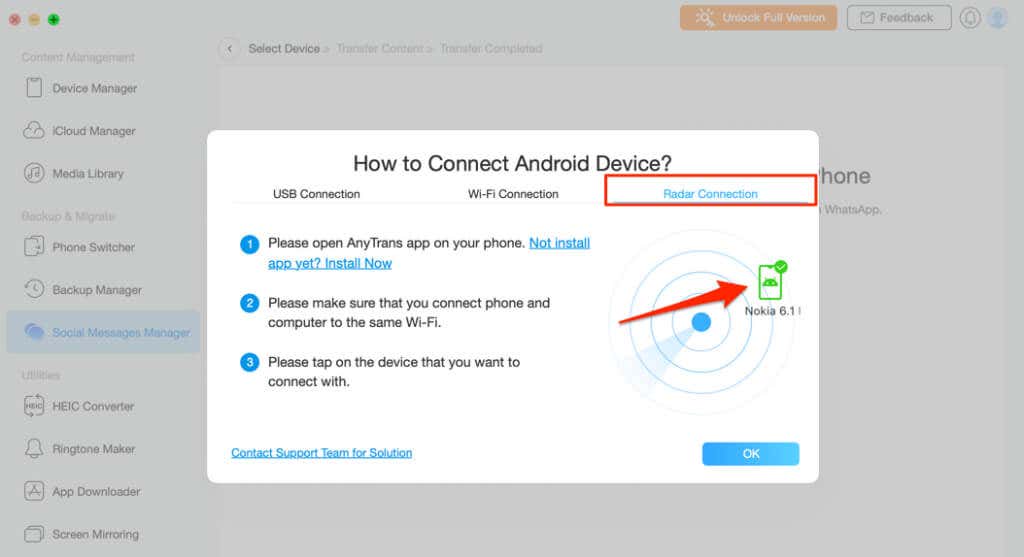
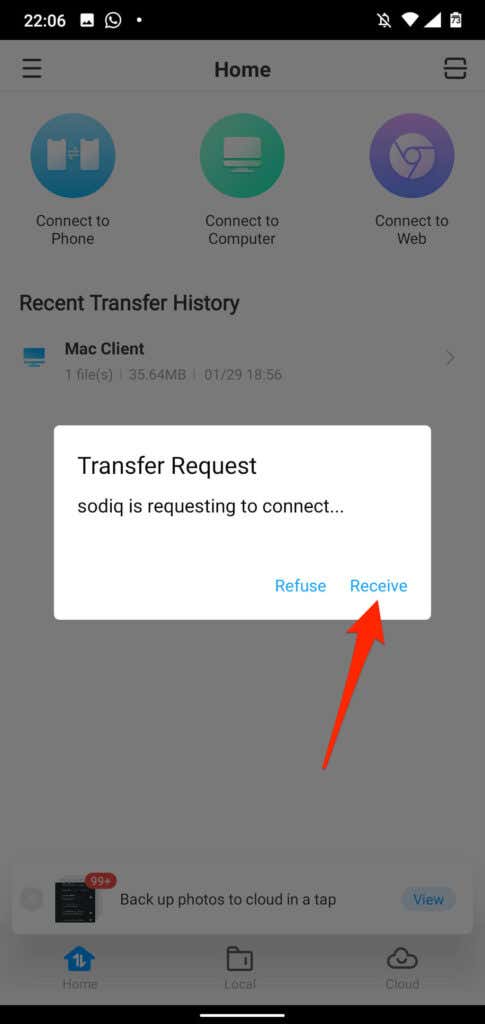
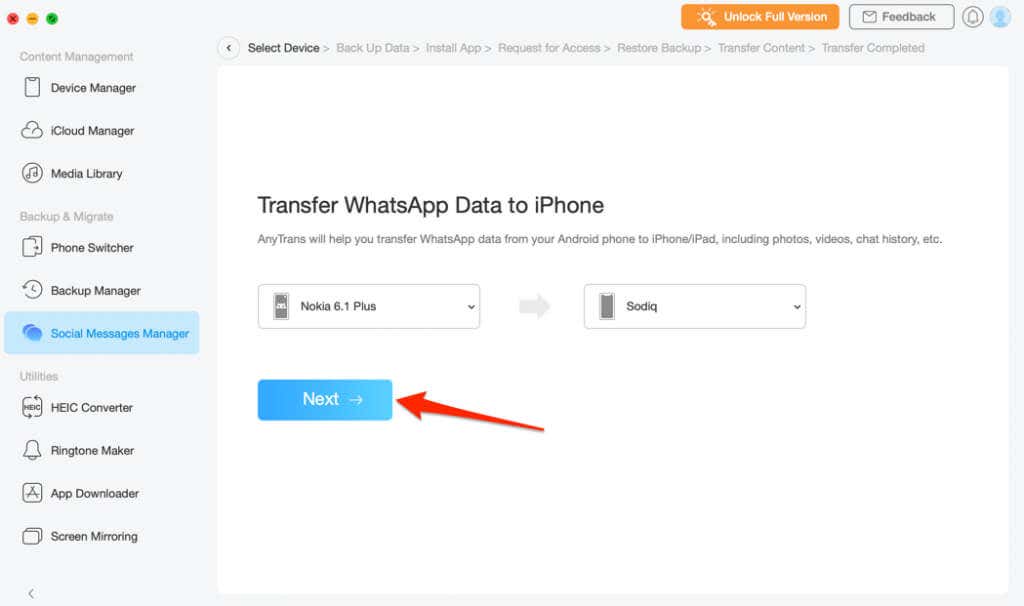
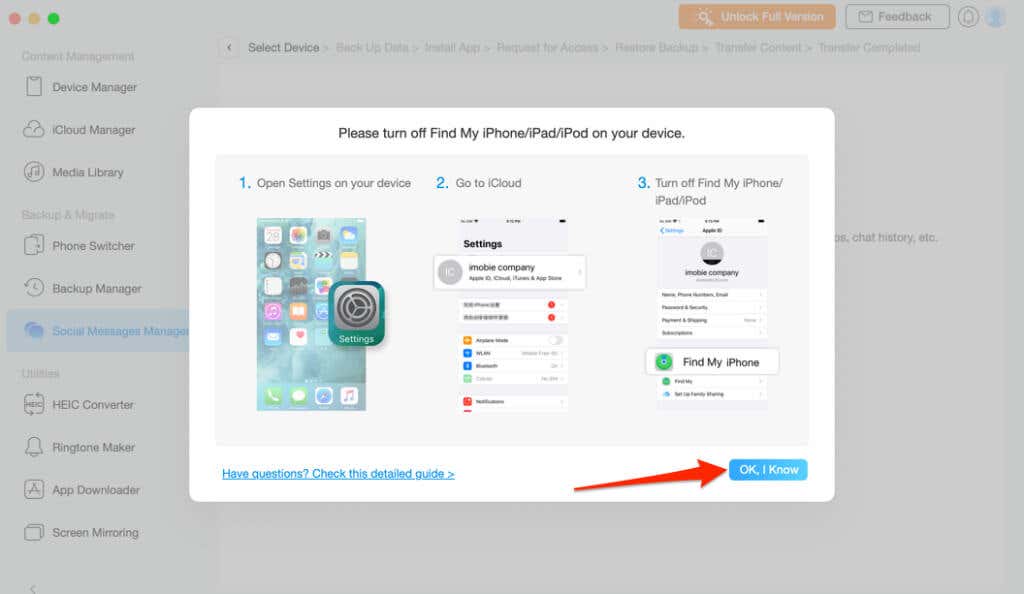
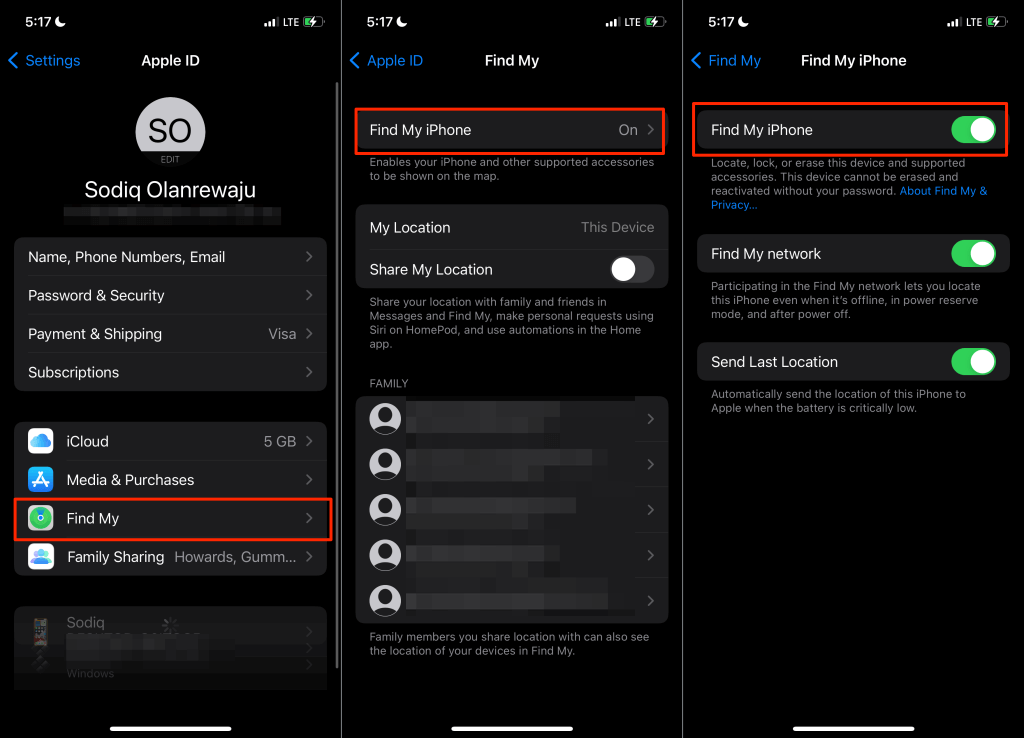
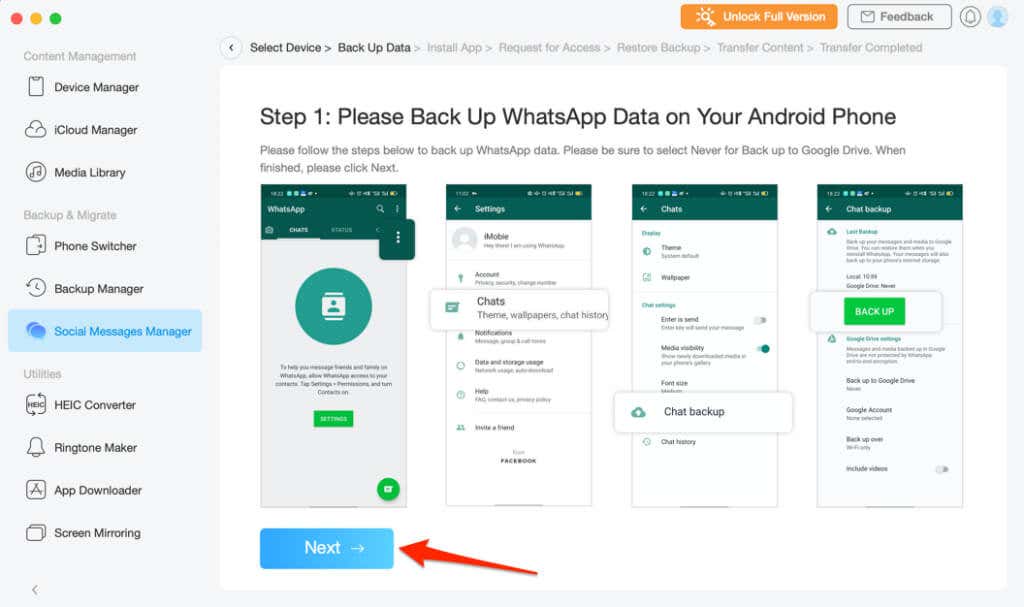
ในการเข้าถึงข้อมูล WhatsApp ของคุณ AnyTrans จะดาวน์โหลดและติดตั้ง WhatsApp เวอร์ชันแก้ไข/ปรับปรุงบนอุปกรณ์ของคุณ
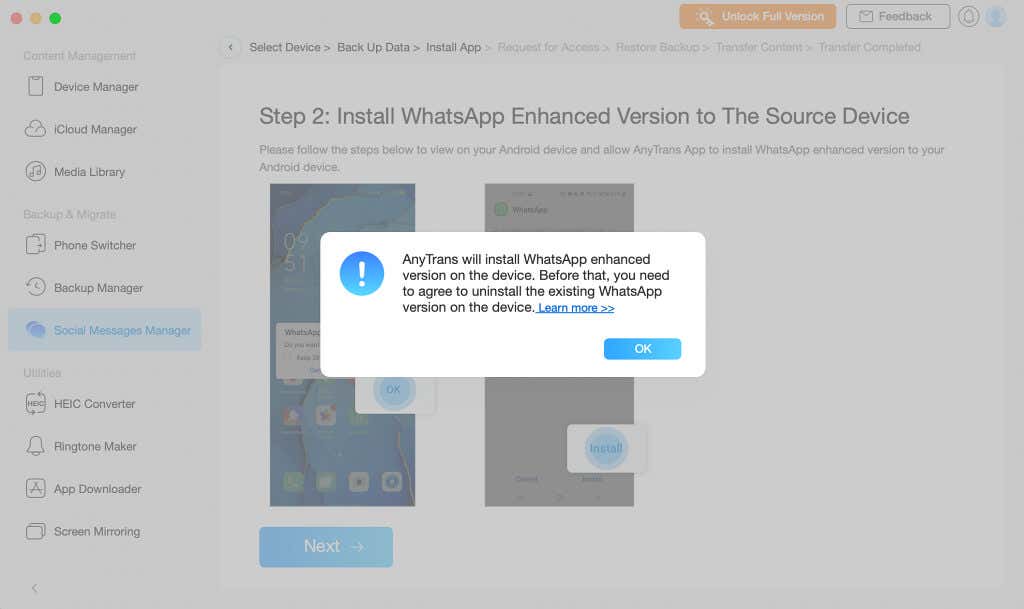
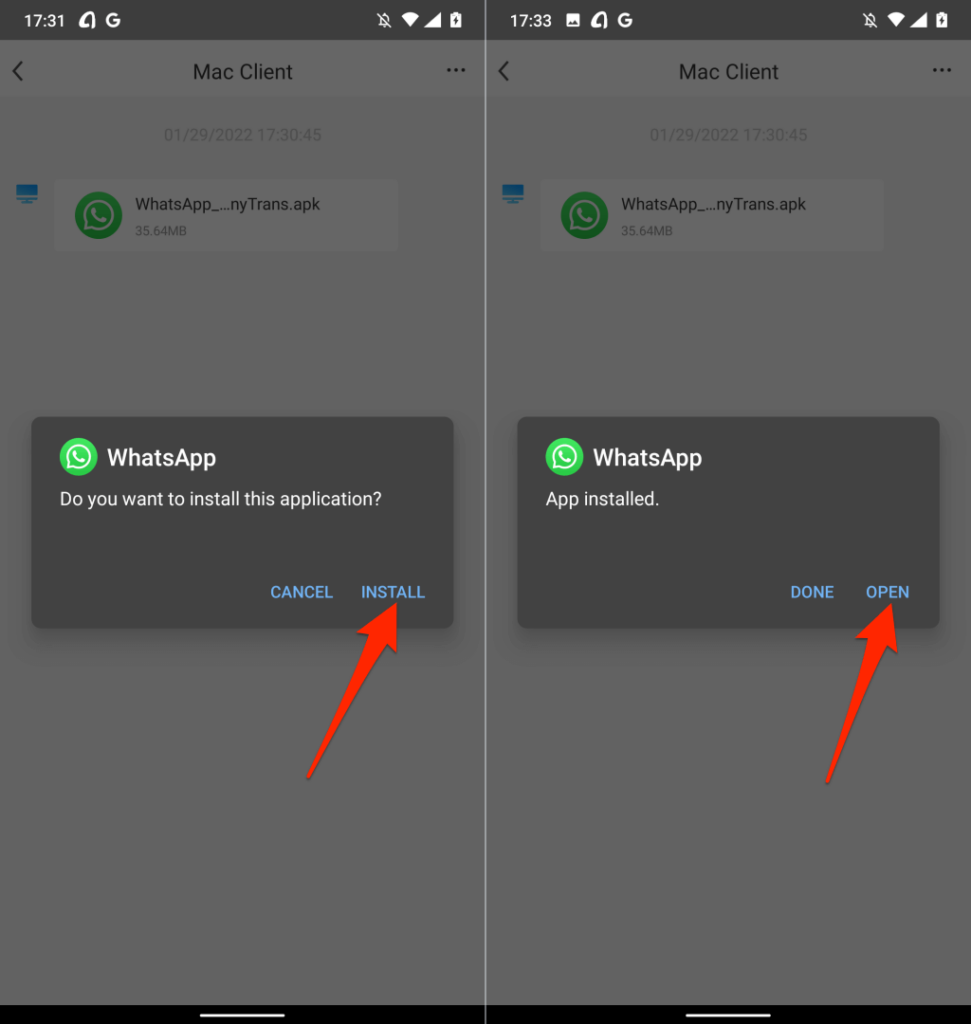
คุณจะได้รับป๊อปอัปอีกอันเพื่อให้สิทธิ์แก่แอปในการจัดเก็บข้อมูลอุปกรณ์ของคุณ
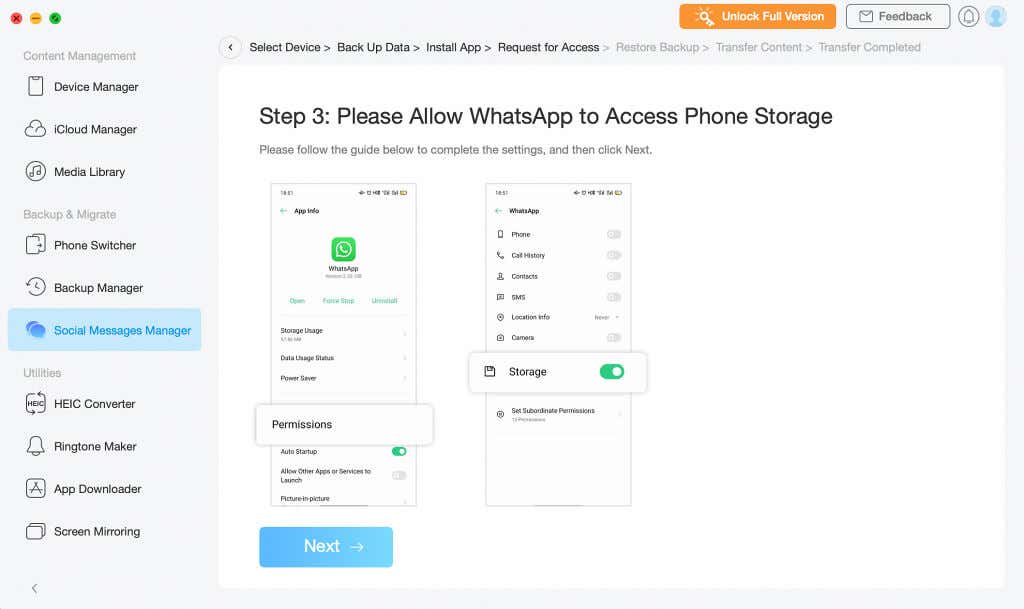
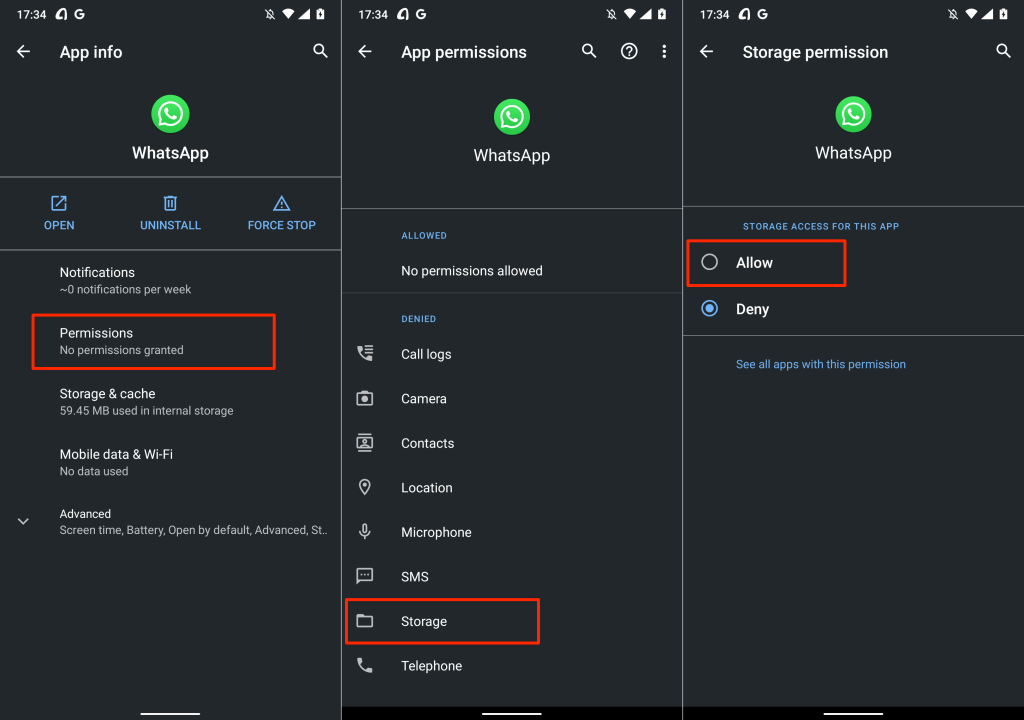
ขั้นตอนต่อไปคือการกู้คืนข้อมูลสำรอง WhatsApp ใน “WhatsApp ที่ได้รับการปรับปรุง” ที่ติดตั้งใหม่
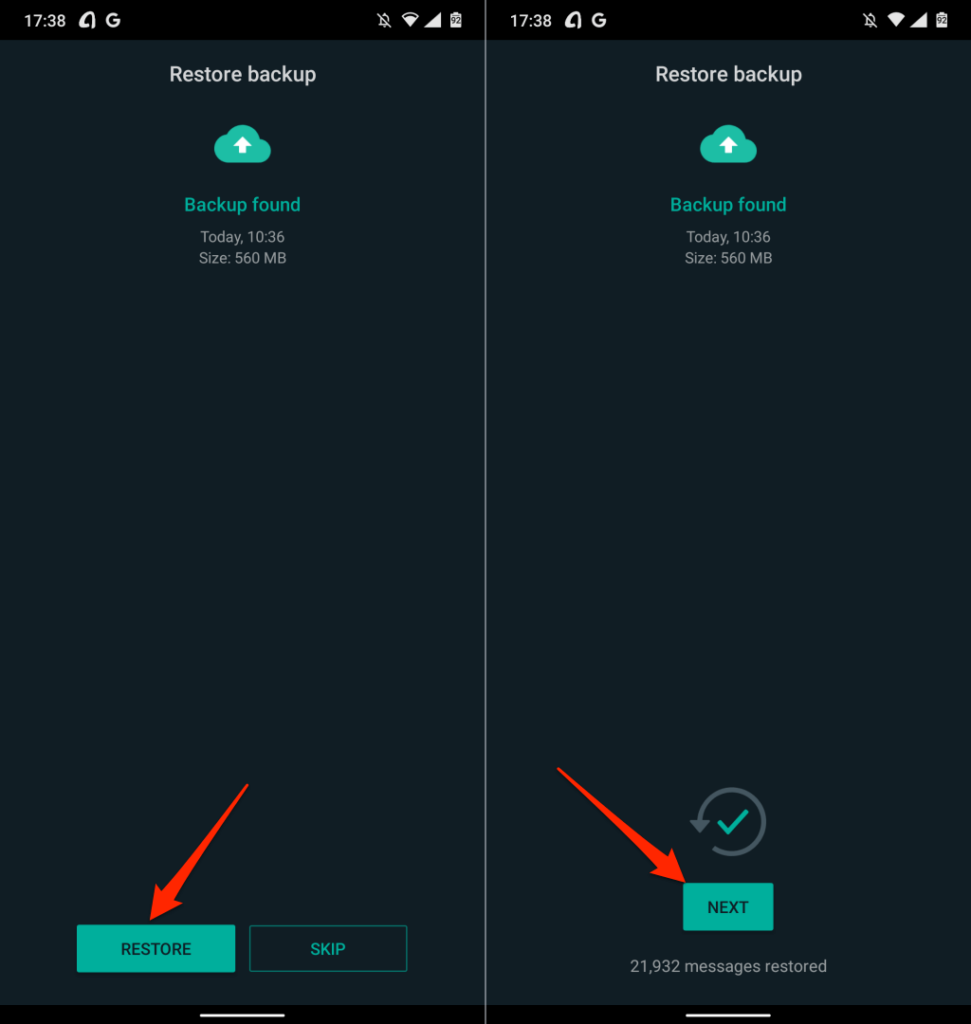
ตอนนี้ทุกอย่างพร้อมให้คุณถ่ายโอนข้อมูล WhatsApp จากอุปกรณ์ Android ไปยัง iPhone แล้ว
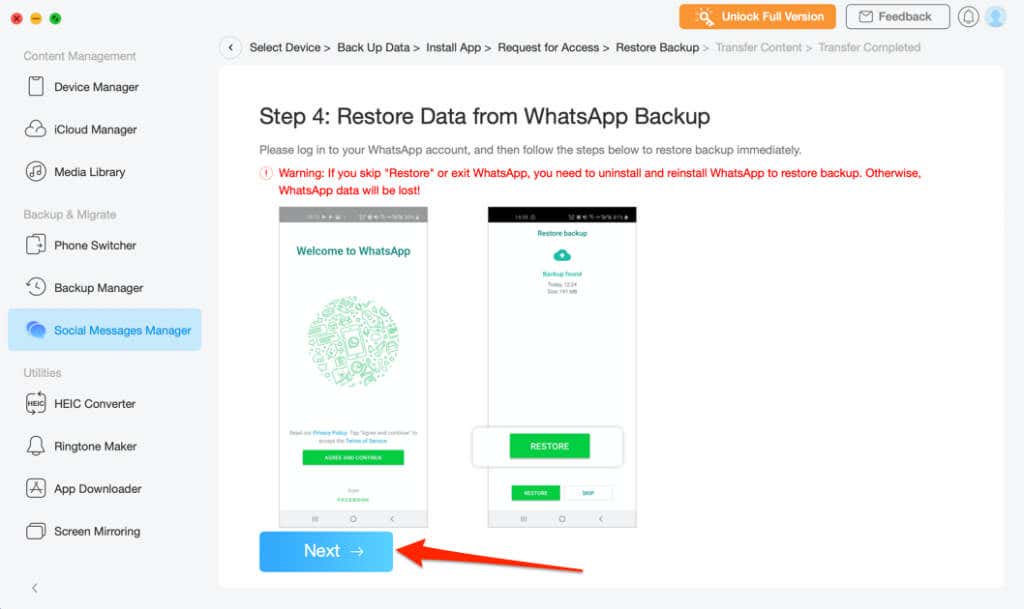
ตรวจสอบให้แน่ใจว่า iPhone ของคุณยังคงเสียบอยู่กับคอมพิวเตอร์ในระหว่างดำเนินการ โดยปกติการถ่ายโอนข้อมูลจะใช้เวลาสองสามนาที ดังนั้นให้รอจนกว่าคุณจะได้รับข้อความแสดงความสำเร็จก่อนจึงจะถอดปลั๊ก iPhone ของคุณ คุณจะต้องยืนยันหมายเลขโทรศัพท์ที่เชื่อมต่อกับบัญชี WhatsApp ของคุณบนโทรศัพท์เครื่องใหม่
ฟังก์ชันการถ่ายโอนข้อมูลของ AnyTrans ไม่ได้จำกัดอยู่เพียง WhatsApp—Viber, Line และ iMessage เป็นแอปส่งข้อความอื่นๆ ที่รองรับ หากคุณต้องการ ดาวน์โหลดประวัติการแชท iMessage หรือถ่ายโอนข้อมูล iMessage ไปยัง iPhone เครื่องอื่น AnyTrans สามารถอำนวยความสะดวกในกระบวนการนี้ได้
คุณยังสามารถใช้เครื่องมือนี้เพื่อแปลงรูปภาพเป็นชุด สร้างเสียงเรียกเข้าแบบกำหนดเอง จัดการไฟล์ iCloud แบบไร้สาย หน้าจอสะท้อนโทรศัพท์ของคุณไปยังคอมพิวเตอร์ ฯลฯ
การโอน iCareFone (จาก $24.95)
ซอฟต์แวร์นี้อำนวยความสะดวกในการถ่ายโอนข้อมูลแอประหว่างอุปกรณ์สองเครื่อง จาก Android ไปยัง iPhone และในทางกลับกัน การตรวจจับอุปกรณ์ของ iCareFone Transfer นั้นแตกต่างจาก AnyTrans ตรงที่เร็วกว่ามาก นอกจากนี้ยังมีตัวเลือกการถ่ายโอนข้อมูลที่แตกต่างกันสำหรับ WhatsApp และ WhatsApp Business
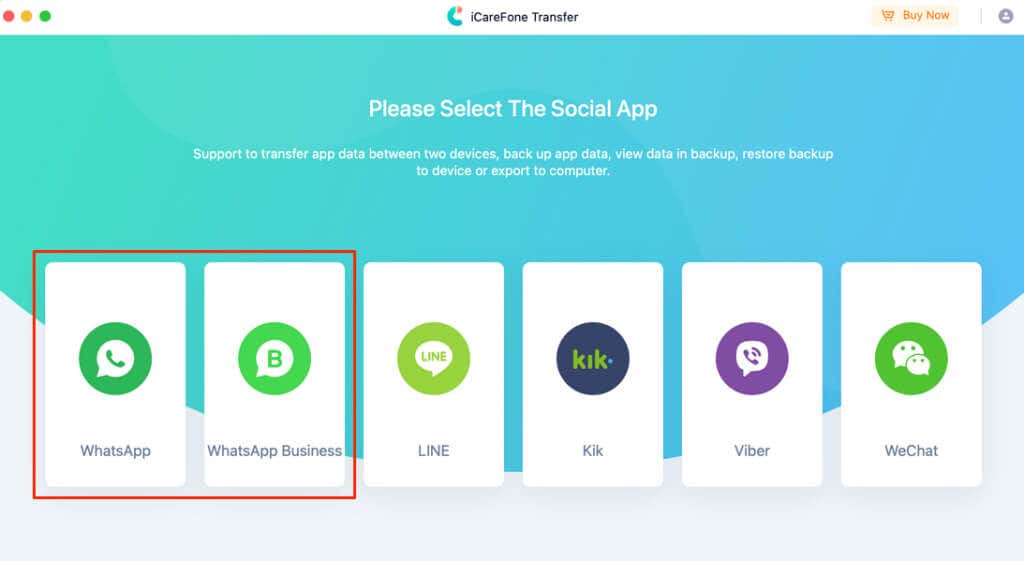
เชื่อมต่ออุปกรณ์ของคุณกับคอมพิวเตอร์ผ่าน USB และตรวจสอบให้แน่ใจว่าปลดล็อคแล้ว นอกจากนี้ ตรวจสอบให้แน่ใจว่าคุณเปิดใช้งานการแก้ไขข้อบกพร่อง USB บนอุปกรณ์ Android.
เลือก WhatsApp หรือ WhatsApp Business บนแดชบอร์ดและไปที่ส่วน การโอน หลังจากนั้น เลือกโทรศัพท์ Android ของคุณเป็นอุปกรณ์ต้นทางและ iPhone ของคุณเป็นอุปกรณ์เป้าหมาย เลือกปุ่มโอน เพื่อเริ่มการย้ายข้อมูล
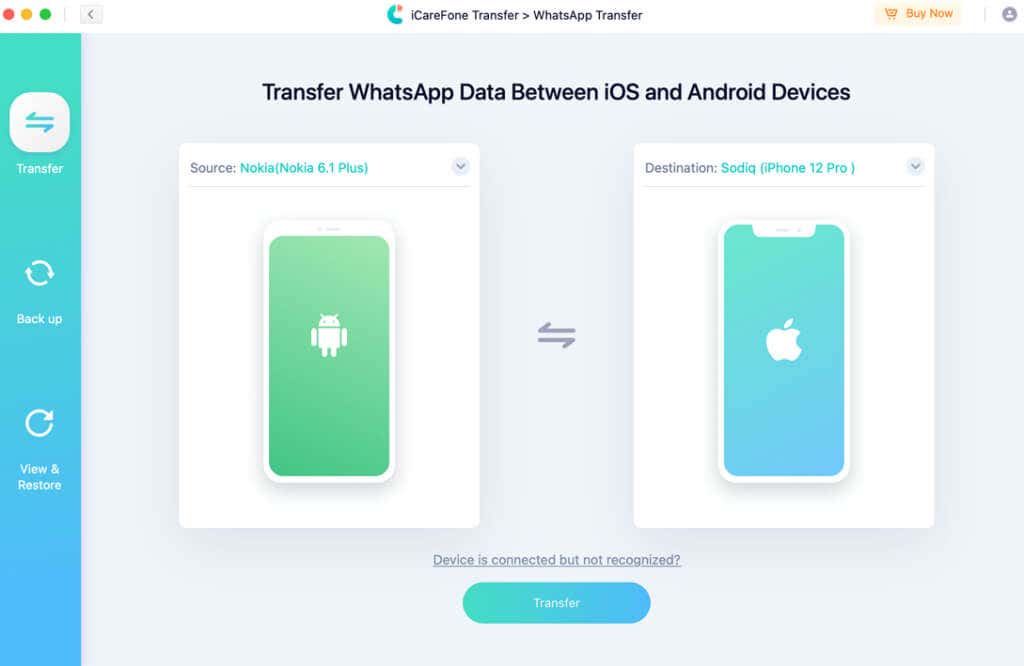
คุณสามารถติดตั้ง iCareFone Transfer บน Mac หรือ Windows PC ได้ฟรี แต่คุณต้องมีแผนการสมัครสมาชิกเพื่อใช้ฟังก์ชันการถ่ายโอนข้อมูล
ถ่ายโอนข้อมูล WhatsApp ได้อย่างง่ายดาย
เครื่องมือเหล่านี้จะถ่ายโอนข้อมูลทั้งหมดของคุณ เช่น ข้อมูลบัญชี WhatsApp การสนทนา ไฟล์สื่อ เอกสาร และการตั้งค่าอื่นๆ น่าเสียดายที่มันไม่ฟรี แผนการสมัครสมาชิก AnyTrans เริ่มต้นที่ $39.99 (แผน 1 ปี) ถึง $79.99 (แผนสำหรับครอบครัว)
แผนการสมัครสมาชิกของ iCareFone Transfer มีราคาสูงกว่า — $24.95 (1 เดือน), $59.95 (1 ปี) และ $69.95 (ตลอดอายุการใช้งาน) เป็นไปได้มากที่สุดเพราะมันรองรับแพลตฟอร์มการส่งข้อความมากกว่า AnyTrans แถมยังตั้งค่าและใช้งานได้ง่ายกว่าอีกด้วย ตัวเลือกการโอน WhatsApp Business โดยเฉพาะก็เป็นโบนัสเช่นกัน
นี่คือเครื่องมือที่ดีที่สุดสำหรับการถ่ายโอนข้อมูล WhatsApp จาก Android ไปยัง iPhone หวังว่า WhatsApp จะรวมวิธีการ (ฟรี) เพิ่มเติมสำหรับการถ่ายโอนการแชทระหว่างระบบปฏิบัติการที่แตกต่างกันในอนาคต
.